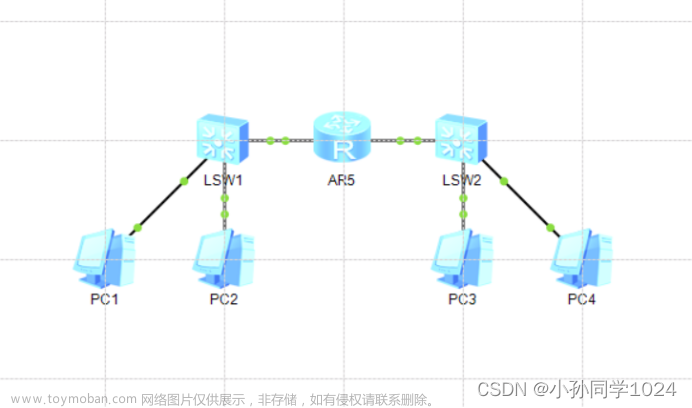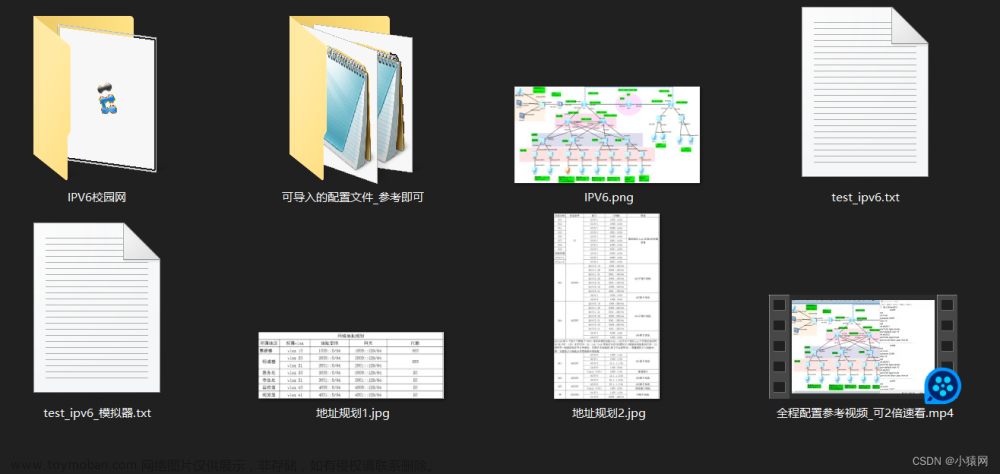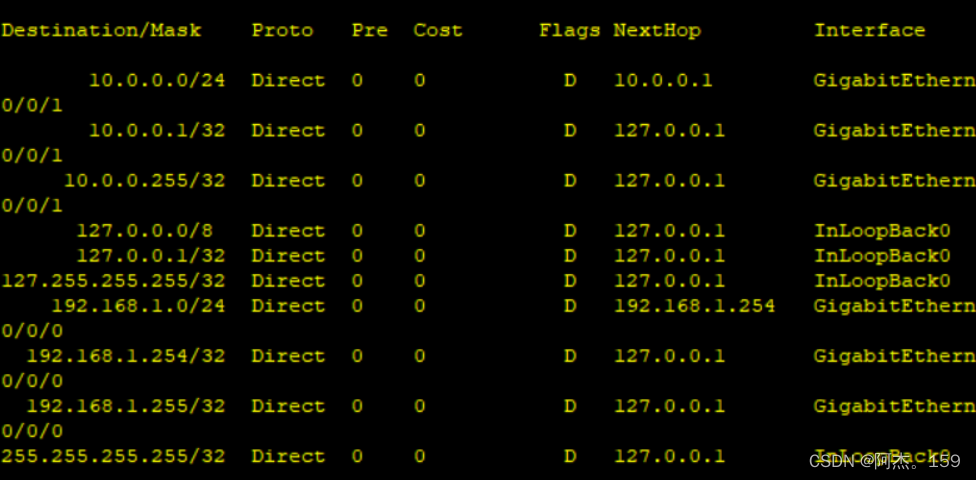实验拓扑及要求图
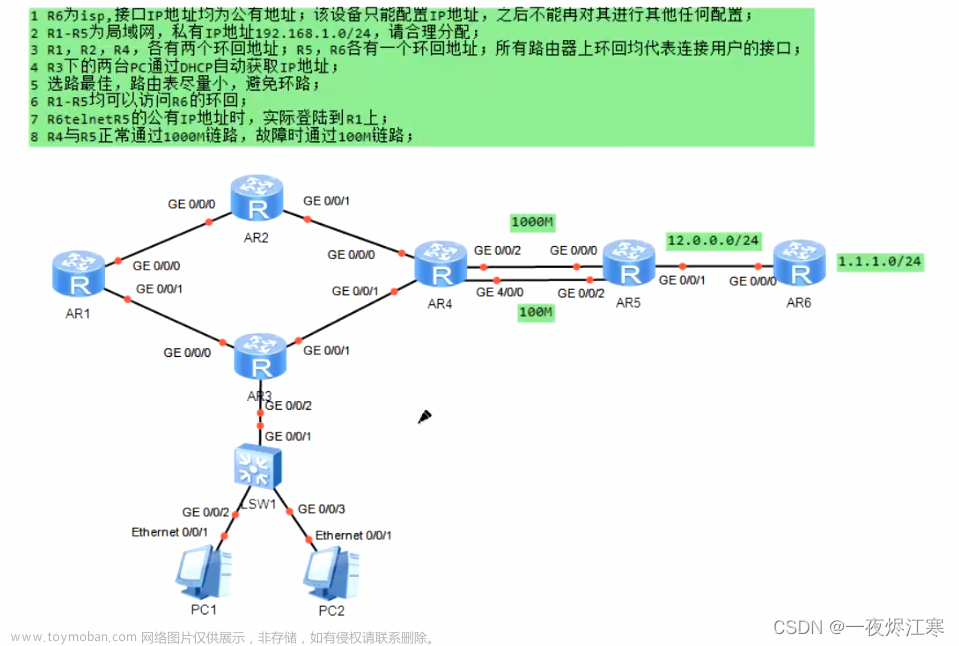
实验给出网段为192.168.1.0/24,基于此网段进行IP规划。
一、看到拓扑中有6段骨干网段,以及需要配置8段环回地址的网段,将192.168.1.0/24先分为8个子网段,其中192.168.1.00000000/27用于配置骨干网段IP。
192.168.1.00100000/27
192.168.1.01000000/27
192.168.1.01100000/27
192.168.1.10000000/27这四段用于r1-r4环回地址的网段配置。
192.168.1.10100000/27 这一段用于r4的终端网段的配置
192.168.1.11000000/27 这一段用于r5的环回地址的配置
192.168.1.11100000/27这一段保留。
其中192.168.1.0/27可分为8个掩码为255.255.255.240的子网。使用6个,保留两个。
192.168.1.0/30 192.168.1.4/30
192.168.1.8/30 192.168.1.12/30
192.168.1.16/30 192.168.1.120/30 (保留:192.168.1.24/30 192.168.1.28/30)
环回可划分为以下八个子网:
192.168.1.00100000/28
192.168.1.00110000/28
192.168.1.01000000/28
192.168.1.01010000/28
192.168.1.01100000/28
192.168.1.01110000/28
192.168.1.01000000/28
192.168.1.10010000/28
分配结果如下图

二、IP规划结束后,开始给设备配置接口IP以及环回地址的IP。
给第一台路由器配置IP以及回环地址
[r1]interface GigabitEthernet0/0/0进入路由器接口
[r1-GigabitEthernet0/0/0]
[r1-GigabitEthernet0/0/0]ip address 192.168.1.1 30配置IP地址
[r1-GigabitEthernet0/0/0]
其他接口操作相同。
[r1]interface LoopBack0
[r1-LoopBack0]ip address 192.168.1.33 28
[r1]interface LoopBack1
[r1-LoopBack1]ip address 192.168.1.49 28 配置回环接口IP
[r1]display ip interface brief查看当前IP配置
可以看到r1 IP配置完成。

R2:

R3:

R4:

R5:

R6:

三、配置路由表
[r1]ip route-static 192.168.1.32 30 192.168.1.1 配置r1路由表,
r1到192.168.1.128/27网段有两条相似路径,进行负载均衡。(所以配置两个下一跳)
使用[r1]display ip routing-table命令来查看路由表。
ip route-static 0.0.0.0 0 192.168.1.18 配置缺省路由。

同样的方法我们来配置r2—r5路由表。
r2

r3:

r4:

r5:

R6:

四、浮动静态的配置。
观察拓扑,只有r4和r5会使用到浮动静态的配置。
使用[r4]ip route-static 0.0.0.0 0 192.168.1.20 preference 61命令来修改192.168.1.20路径的优先级,使其可以被作为备用路径。

同样对r5进行浮动静态的配置。

五、空接口防止环路。
配置如下:
R1:
R2:
R3:
R4:
R5:
六、DHCP.以及telnet远程登录。
1.在r3上创建dhcp池塘,是两个pc可以获取IP。


2.在r1上配置telnet。

七、nat实现内网与外网互联。
在边界路由器r5上配置:

以及实现r6使用公网IP进行对r1的远程登录,在r5公网接口配置:

所有配置完成。
八、检测。
pc1,pc2均获得IP:

R1-R5:均可ping同R6的环回:

R6通过R5的公有地址telnet R1:
 文章来源:https://www.toymoban.com/news/detail-829479.html
文章来源:https://www.toymoban.com/news/detail-829479.html
到此实验要求都已完成。文章来源地址https://www.toymoban.com/news/detail-829479.html
到了这里,关于网络基础静态综合实验,使用eNSP模拟给公司内网配置IP,路由。并连接到外网的以及服务端与客户端的远程登录和通信的综合实验。的文章就介绍完了。如果您还想了解更多内容,请在右上角搜索TOY模板网以前的文章或继续浏览下面的相关文章,希望大家以后多多支持TOY模板网!